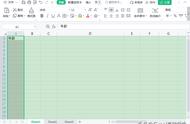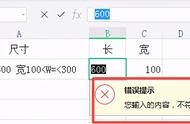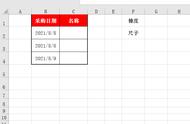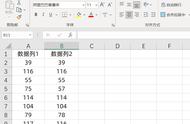#秋日生活打卡季#
对于文职工作者来说,每天要录入大量数据已经是我们的日常,那么在excel中有没有办法可以快速录入数据呢?本期教程给大家分享4种快速录入数据的方法,希望大家能喜欢!
❶Ctrl Enter批量填充
选中要进行批量填充的单元格区域,然后输入内容,最后按快捷键<Ctrl Enter>即可将所选单元格批量填充相同内容。

❷Ctrl Shift ’ 快速输入相同内容
如果要录入和上一行相同的内容,我们只需要在单元格中按快捷键<Ctrl Shift ’>即可快速录入。

❸Alt ↓生成下拉菜单快速录入
当我们要输入的内容和前几行的数据相同的时,在要输入内容的单元格中按快捷键< Alt ↓>,可以生成一个下拉菜单供我们选择,实现快速输入。

❹通过自定义格式快速录入
比如我们要在单元格中输入1-9年级,我们只需要将单元格的格式设置为【0年级】即可。具体设置方法是:选中单元格区域,右键点击“设置单元格格式”,在弹出的对话框中的“数字”选项卡下,分类选择“自定义”,“类型”文本框中输入【0年级】。然后直接在单元格中输入1、2、3...就自动成了1年级、2年级、3年级...


好了,今天的内容就给大家分享到这里了,如果对大家有帮麻烦点赞支持一下作者,谢谢!
,